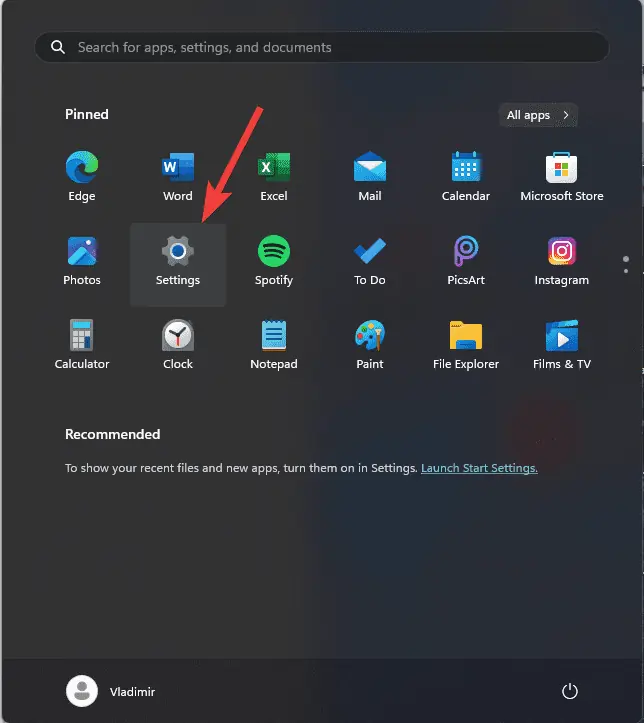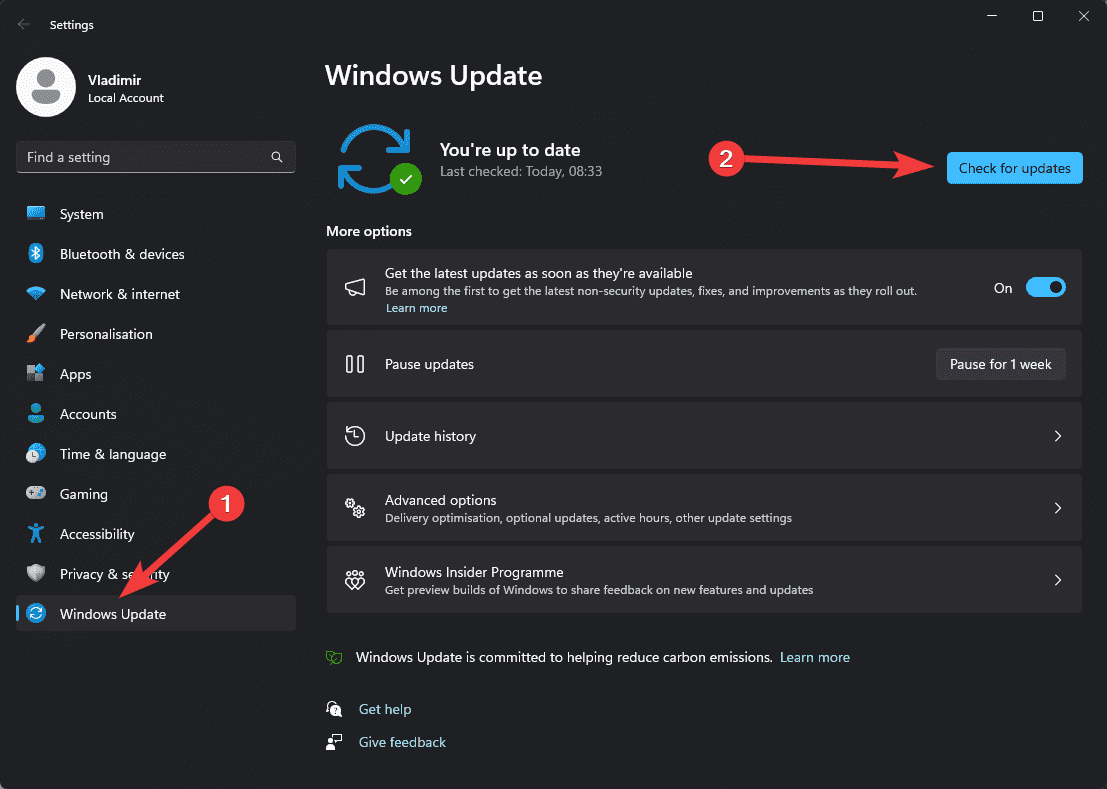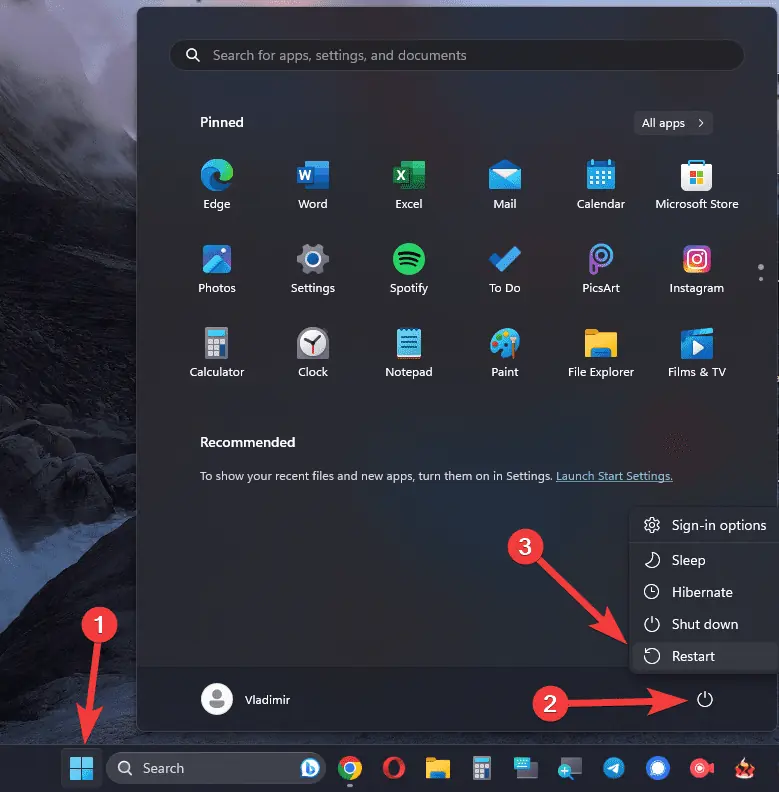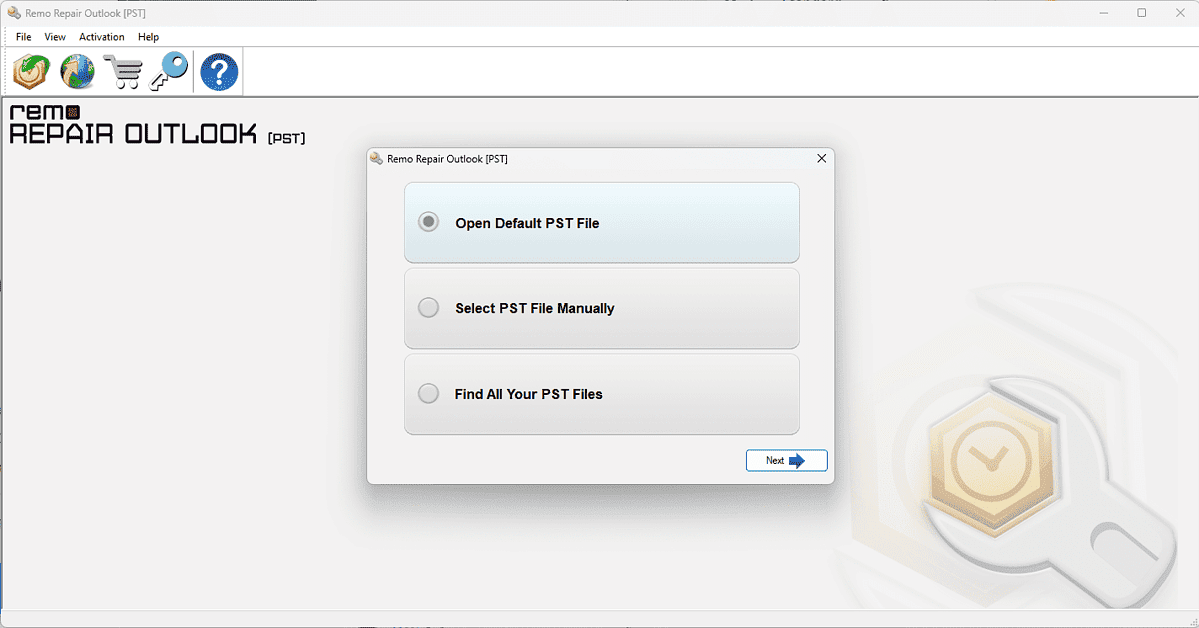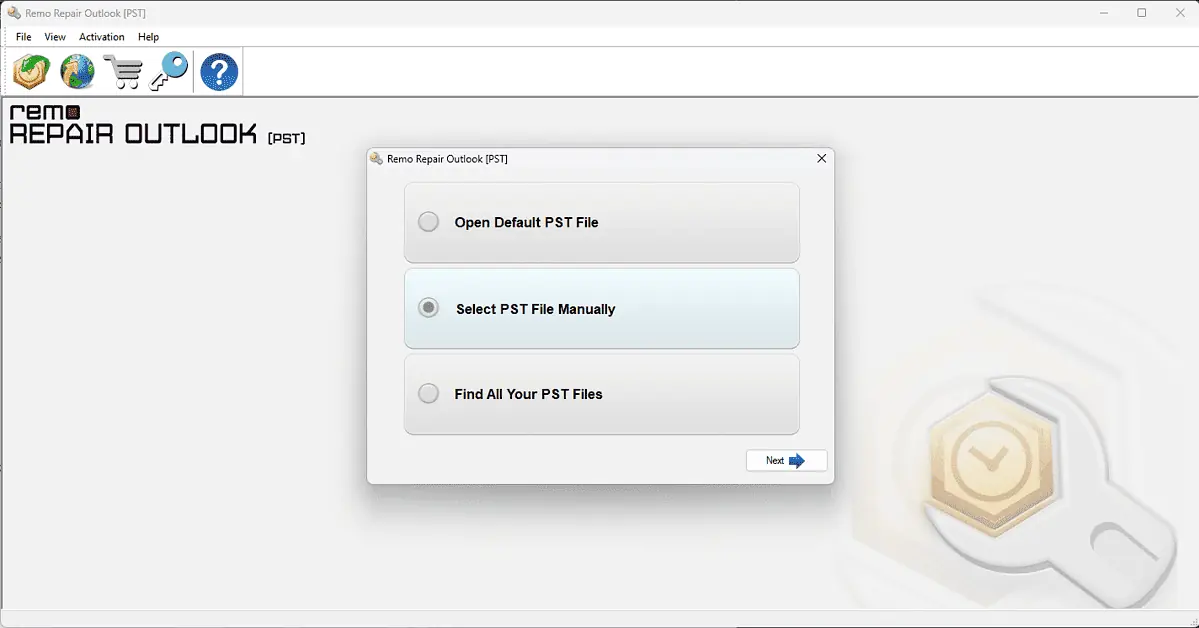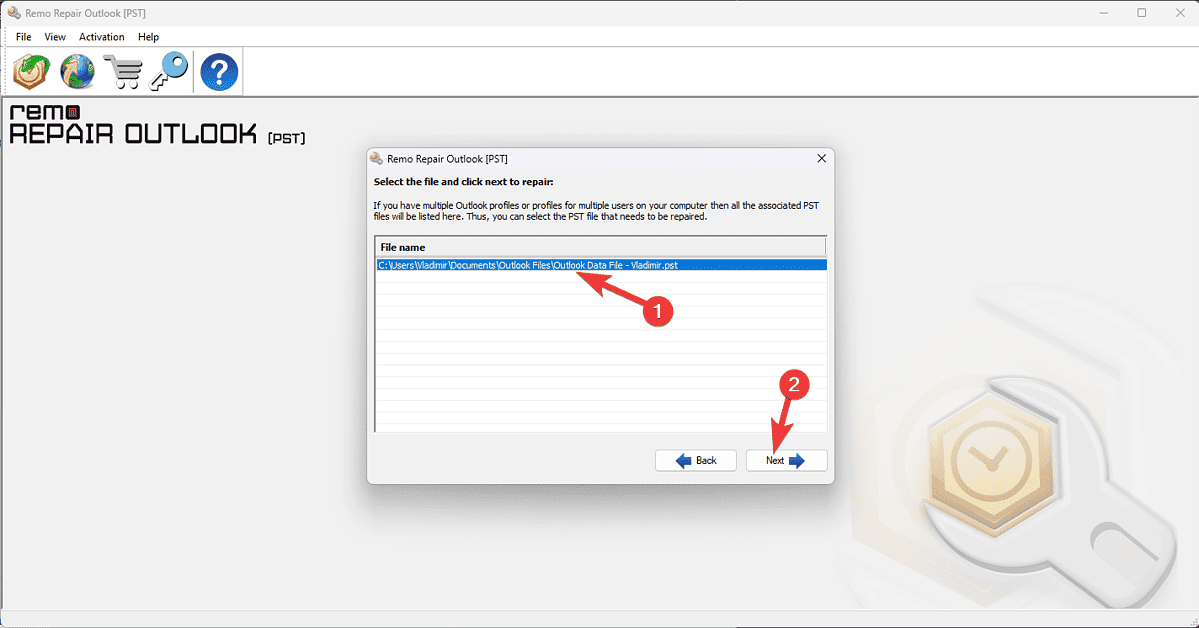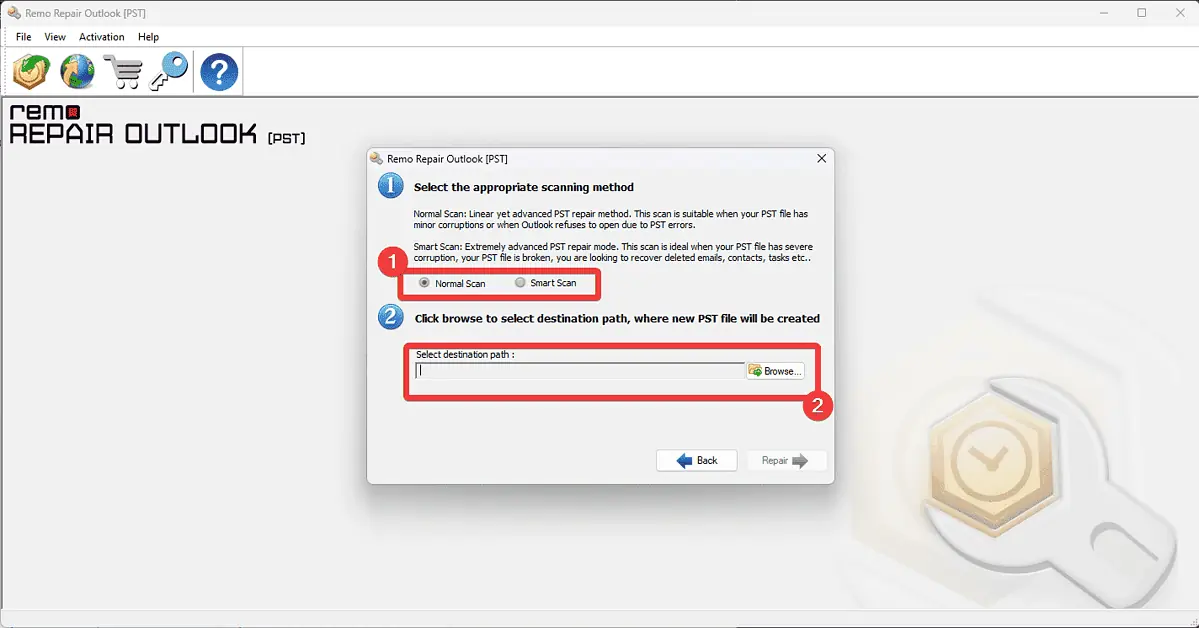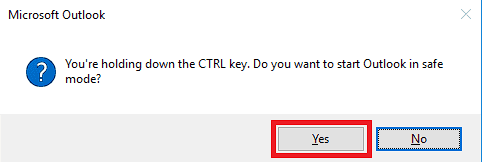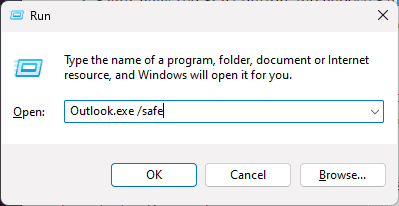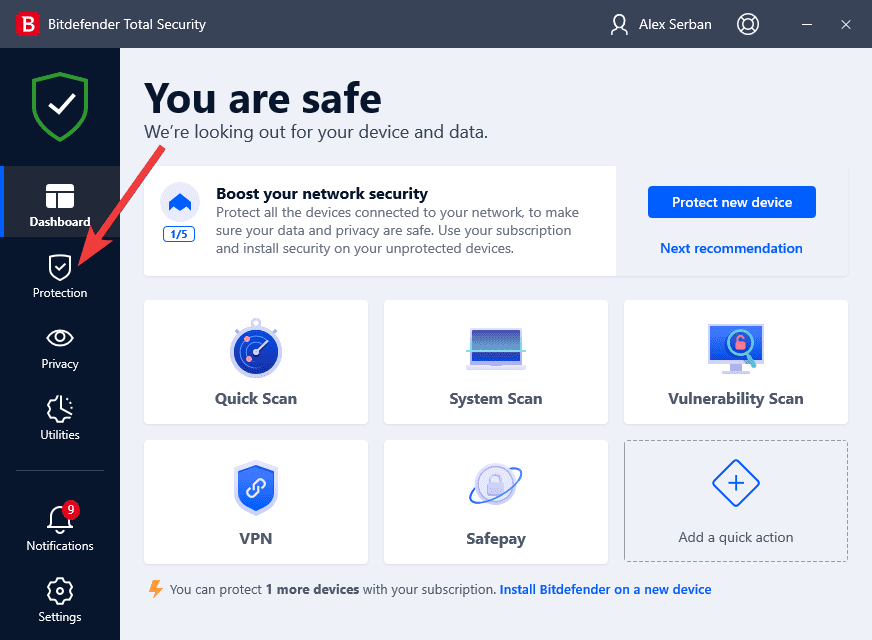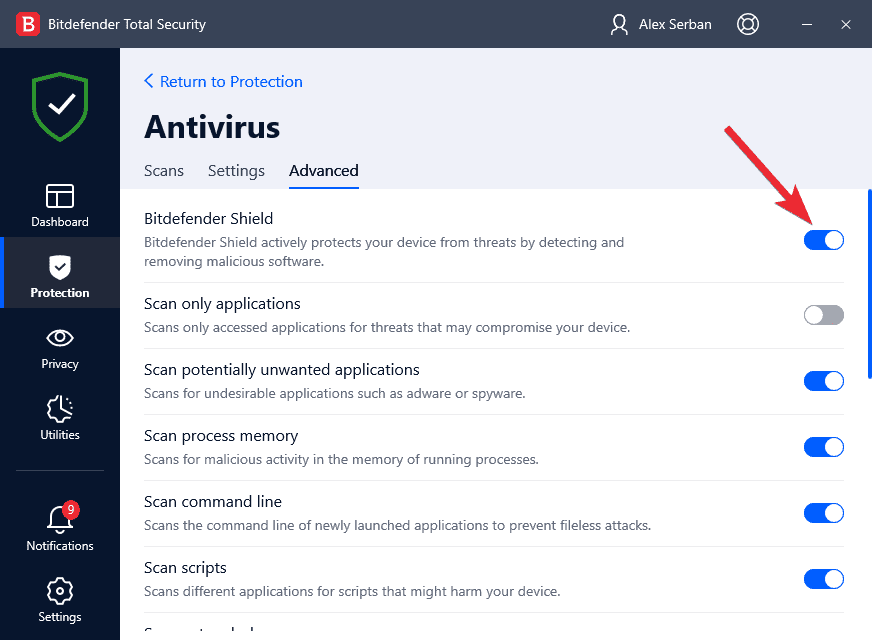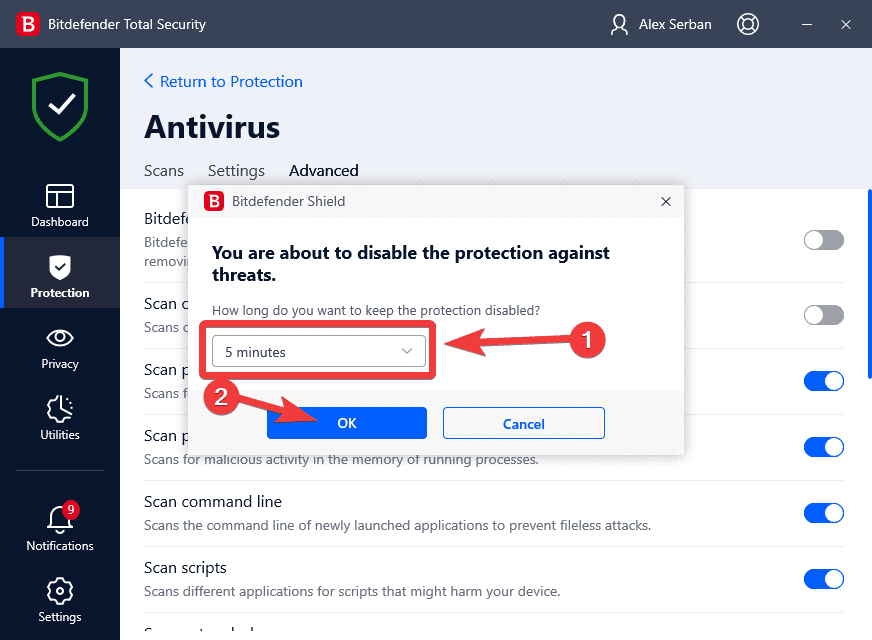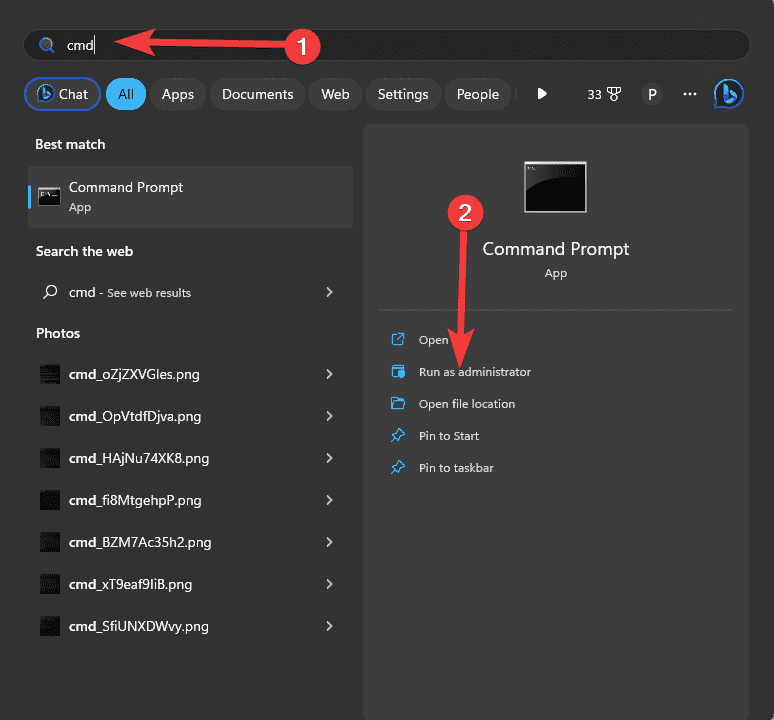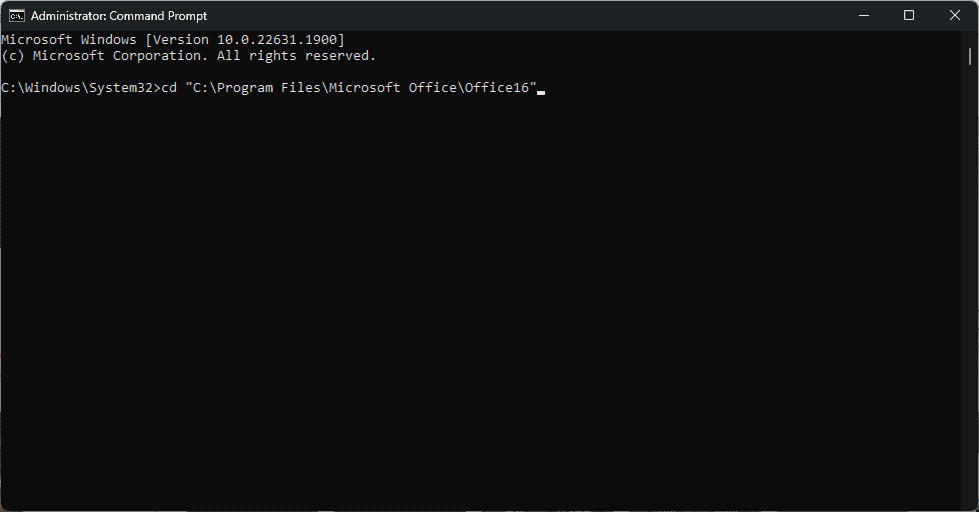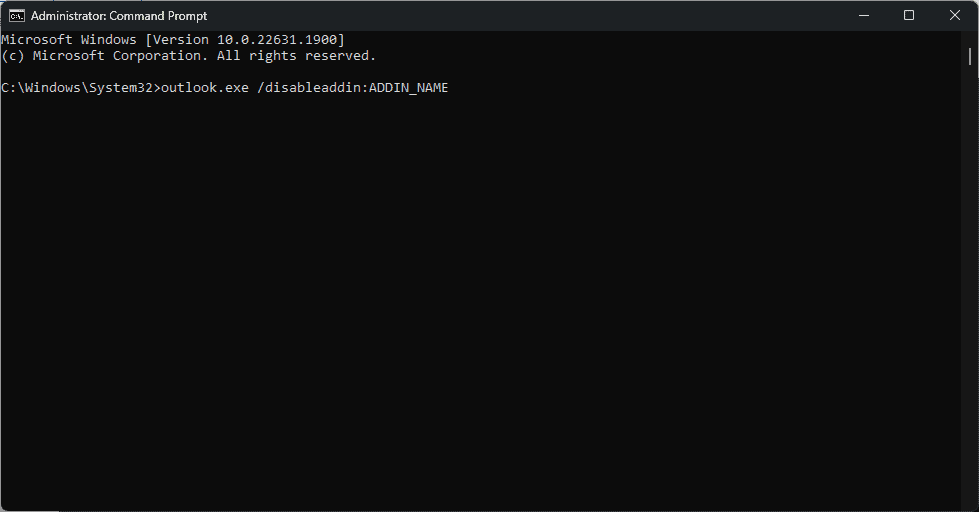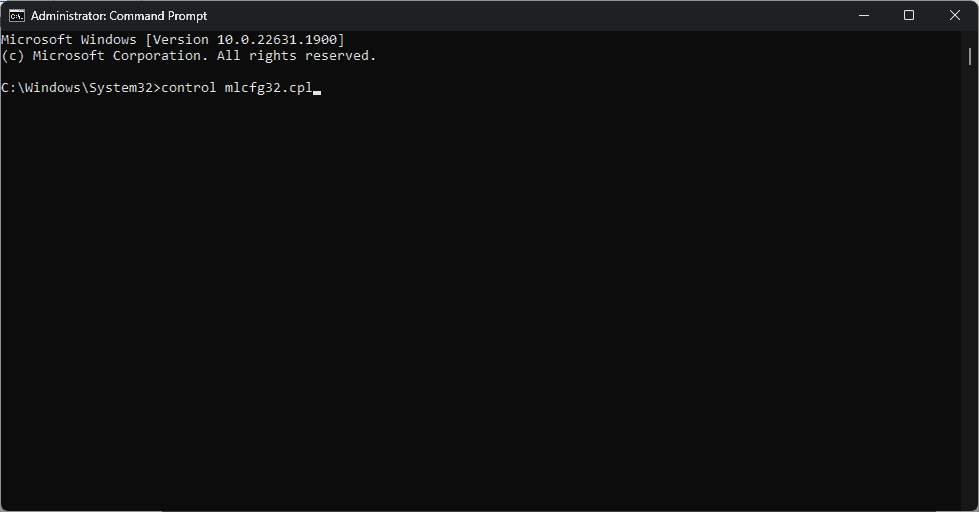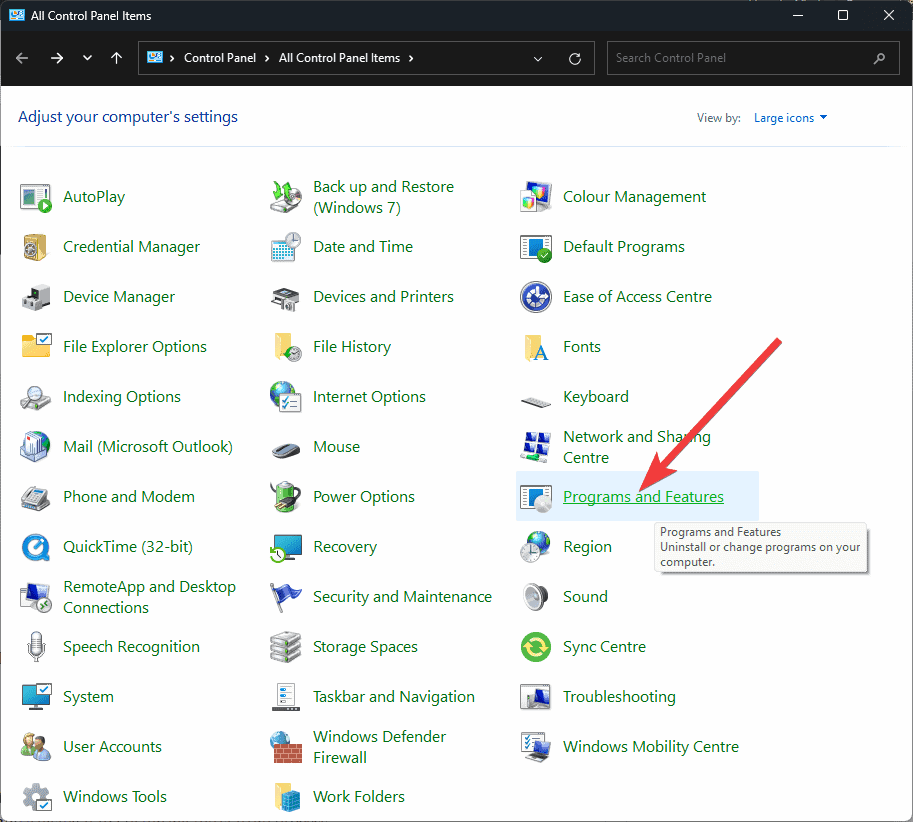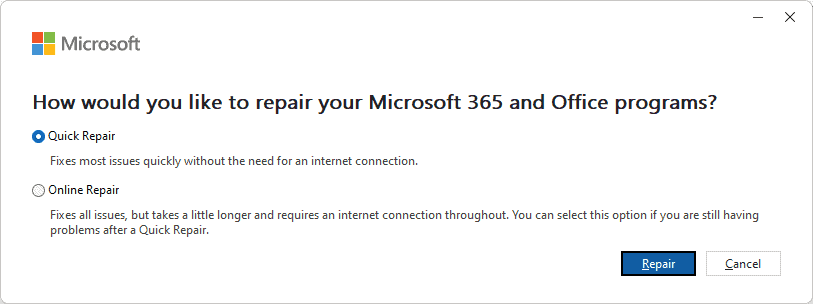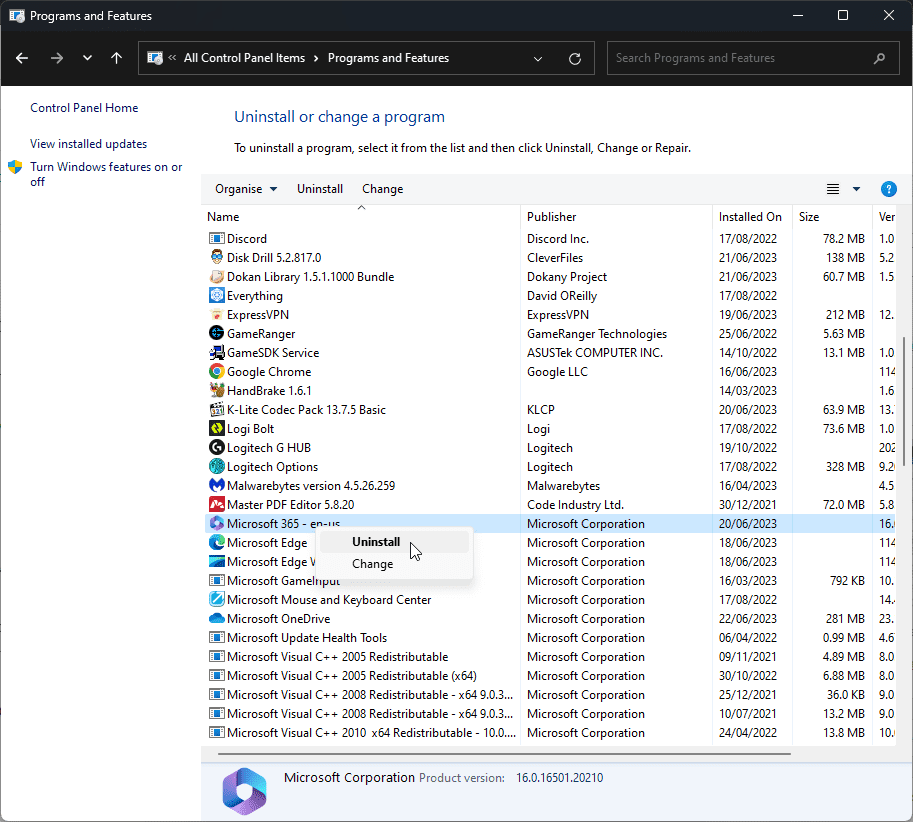Outlook не відкривається: як виправити та основні причини
7 хв. читати
Оновлено на
Прочитайте нашу сторінку розкриття інформації, щоб дізнатися, як ви можете допомогти MSPoweruser підтримувати редакційну команду Читати далі
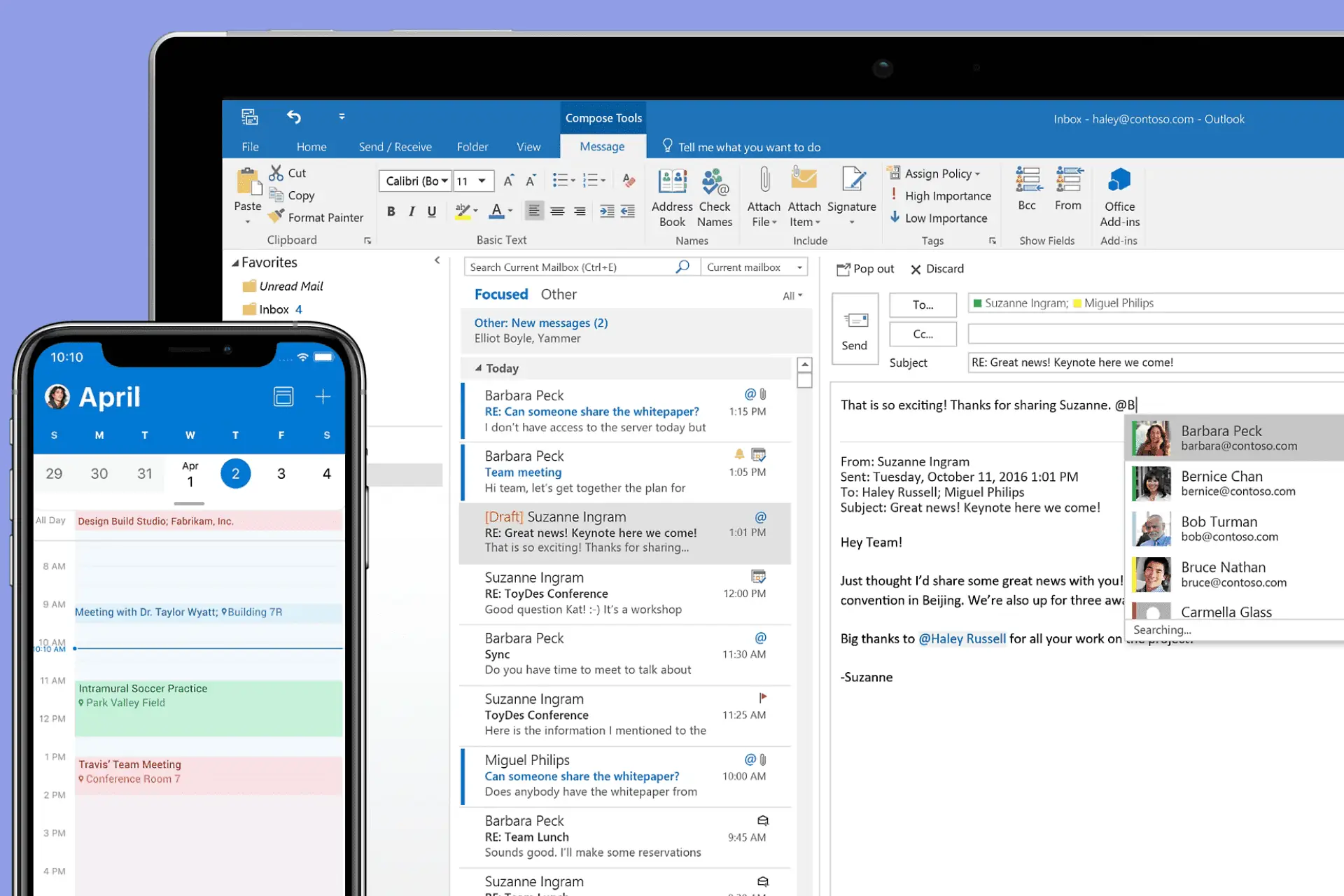
Outlook — популярний поштовий клієнт, який пропонує ефективний спосіб обробки контактів, календарів і електронних листів.
При цьому, якщо прогноз не відкривається, ви не можете скористатися всіма його можливостями, що може перешкодити вам виконувати значущу роботу.
Незалежно від того, якщо ви виявите, що Outlook не відкривається в Windows 11 або Windows 10, ми підготували для вас цей посібник.
Що найбільше хвилює користувачів щодо цієї проблеми, це те, що Outlook не відкривається, і не відображається повідомлення про помилку, що вводить користувачів в оману.
Ми розглянемо деякі поширені причини цієї проблеми та надамо чіткі покрокові інструкції щодо її вирішення.
1. Перевірте наявність оновлень системи
- Натисніть Start і відкрийте Налаштування додаток
- Вибирати Служба Microsoft Windows, а потім натисніть Перевірити наявність оновлень кнопки.
- Установіть усі знайдені оновлення.
- Відкрийте Microsoft Office і перевірте, чи можна зараз відкрити Outlook. Якщо ні, виконайте наступні методи.
2 Перезапустіть свій ПК
- Закрийте всі відкриті програми та програми та переконайтеся, що ваша робота збережена.
- Натисніть Start кнопка, виберіть Power і виберіть перезапуск.
- Спробуйте знову відкрити Outlook після завершення процесу перезапуску.
3. Використовуйте спеціалізоване програмне забезпечення для відновлення PST
Remo Repair Outlook PST це надійне та ефективне рішення для вирішення проблеми, коли Outlook не відкривається, оскільки його було створено виключно для ремонту та відновлення файлів даних Outlook.
Програмне забезпечення є надзвичайно універсальним і може також вирішити проблему, якщо Outlook не відкривається в Windows 10 або інших ОС.
Давайте розглянемо функції Remo Repair Outlook PST і побачимо, як вони можуть допомогти відновити Outlook до нормального стану:
- Може ефективно відновлювати пошкоджені файли даних Outlook (.pst) і вирішувати проблеми, через які Outlook не відкривається
- Гарантує відновлення кожного елемента поштової скриньки, включаючи електронні листи, контакти, записи календаря, завдання, нотатки тощо.
- Пропонує повну підтримку великих файлів PST
- Вибіркове відновлення предметів
- Функції відновлення зашифрованих файлів PST
- Дружній до користувача інтерфейс
Виконайте наведені нижче дії, щоб вирішити проблему, коли Outlook не відкривається:
- Завантажте, встановіть і запустіть програмне забезпечення.
- Натисніть Виберіть файл PST вручну перейдіть до місця, де зберігається файл PST, виберіть його та натисніть відкритий (скористайтеся опцією Знайти всі файли PST, якщо ви не впевнені, де вони знаходяться).
- Після вибору файлу PST натисніть МАЙБУТНІ.
- Виберіть спосіб сканування: Звичайне сканування or Smart Scan.
- Встановіть папку призначення та натисніть Ремонт ініціювати процес.
- Знову запустіть Outlook і перевірте наявність проблем.
Якщо Outlook не відкривається, коли ви клацаєте піктограму, за допомогою цього програмного забезпечення ви можете успішно виправити це та отримати доступ до важливих електронних листів та інших даних поштової скриньки.
Тепер переходимо до наступного Усунення несправностей Outlook метод:
4. Відкрийте Outlook у безпечному режимі
4.1. Використовуйте комбінацію клавіш
- натисніть і утримуйте Ctrl клавіша на клавіатурі.
- двічі клацніть прогноз значок.
- Відпустіть Ctrl коли з’явиться запит на запуск Outlook у безпечному режимі, і натисніть Так.
- Перевірте, чи Outlook успішно відкривається в безпечному режимі.
- Якщо так, проблема в тому швидше за все, викликано пошкодженими надбудовами. Ви можете вимкнути надбудови з програми Outlook або слідувати метод №5, представлені нижче.
4.2. Використовуйте діалогове вікно Виконати
- Клацніть правою кнопкою миші кнопку «Пуск» і виберіть «Виконати».
- Введіть таку команду та натисніть OK або Enter, щоб запустити її:
Outlook.exe /safe
Порада: Якщо наведена вище команда не працює, спробуйте використати повний шлях до Outlook (наприклад, C:\Program Files\Microsoft Office\OfficeXX), де XX — це номер версії. - Якщо програма працює нормально в безпечному режимі, проблема може бути спричинена пошкодженими надбудовами. Дотримуйтесь методу №5, щоб отримати покрокові інструкції.
примітки: Якщо Outlook не відкривається в безпечному режимі, спробуйте інші методи, описані в цьому посібнику.
5. Тимчасово вимкніть антивірусне програмне забезпечення
- Відкрийте антивірусне програмне забезпечення та перейдіть до його налаштувань захисту.
- Вимкніть захист у режимі реального часу та виберіть період часу для скасування змін.
- Підтвердьте дію, а потім спробуйте відкрити Outlook ще раз.
- Знову ввімкніть антивірусне програмне забезпечення, щоб ваша система була захищена.
6. Вимкніть надбудови за допомогою командного рядка
- Натисніть клавішу Win і знайдіть CMD. Виберіть Запуск від імені адміністратора параметр для результату командного рядка.
- Введіть таку команду і натисніть Enter, щоб запустити її:
cd "C:\Program Files\Microsoft Office\OfficeXX" - заміщати XX з номером версії встановленого вами Microsoft Office. Наприклад, якщо у вас Office 2019, команда буде cd «C:\Program Files\Microsoft Office\Office16»
- Далі введіть наступну команду та натисніть
Що натомість? Створіть віртуальну версію себе у
щоб запустити його та вимкнути надбудови:
outlook.exe /disableaddin:ADDIN_NAME - заміщати ADDIN_NAME з назвою надбудови, яку потрібно вимкнути. Переконайтеся, що ім’я точно відповідає списку надбудов Outlook.
- Тепер Outlook відкриється без увімкнення вибраної надбудови. Перевірте, чи проблема з Outlook не відкривається. Якщо ні, це означає, що проблема виникла через вимкнену надбудову.
примітки: повторіть кроки 3 і 4 для всіх надбудов, які потрібно видалити. Не забудьте перезапустити Outlook після вимкнення кожної надбудови, щоб перевірити, чи проблему вирішено.
7. Створіть новий профіль Outlook
Навіть якщо у вас виникають проблеми з відкриттям Outlook, дотримуючись цих інструкцій, ви можете створити новий профіль і повернутися до програми:
- Натисніть Win ключ, тип CMDі виберіть Запуск від імені адміністратора для командного рядка.
- Введіть таку команду та натисніть
Що натомість? Створіть віртуальну версію себе у
щоб відкрити діалогове вікно налаштування пошти:
control mlcfg32.cpl - Натисніть на Показати профілі кнопки.
- Виберіть додавати кнопку, щоб створити новий профіль.
- Введіть назву та натисніть OK.
- Дотримуйтеся вказівок на екрані, щоб налаштувати профіль, і натисніть обробка.
- Запустіть Outlook за допомогою щойно створеного профілю, ввівши наступну команду та натиснувши
Що натомість? Створіть віртуальну версію себе у
:
outlook.exe /profile "PROFILE_NAME" - заміщати ІМЯ ПРОФІЛЮ з назвою щойно створеного профілю Outlook.
- Тепер Outlook має відкриватися нормально; якщо ні, перевірте інші методи.
8. Відновіть файли даних Outlook
- Відкрийте панель управління на вашому ПК та виберіть Програми та компоненти.
- Знайдіть Microsoft Офіс запис і виберіть його.
- Клацніть правою кнопкою миші, виберіть Змінити, а потім виберіть Ремонт.
- Дотримуйтеся вказівок на екрані, щоб відновити файли даних.
- Спробуйте знову відкрити Outlook.
9. Перевстановіть Microsoft Office
- Відкрийте панель управліннявиберіть програми, і відкрити Програми та компоненти.
- знайти Microsoft Офіс у списку, клацніть його правою кнопкою миші та виберіть видалення.
- Перезапустіть свій ПК після процесу деінсталяції.
- Відвідайте офіційний сайт Microsoft, завантажити Microsoft Office, інсталюйте його та повторно запустіть Outlook, щоб перевірити, чи проблему вирішено.
Чому Outlook не відкривається в Windows?
Outlook не відкривається через кілька проблем. Серед найпоширеніших причин:
- Пошкоджені файли даних Outlook – Якщо дані, підключені до Outlook, пошкоджуються, це може призвести до зупинки нормальної роботи програмного забезпечення
- Конфлікти між надбудовами – Надбудови сторонніх виробників, установлені в Outlook, іноді можуть конфліктувати з програмою, що спричиняє її збій під час запуску.
- Застаріле програмне забезпечення – Якщо використовується старіша версія Outlook, можуть виникнути проблеми сумісності, через що програма не зможе працювати.
- Конфлікти між системою і програмним забезпеченням – Конфлікти з операційною системою, іншими програмами або налаштуваннями безпеки можуть обмежувати функціональність Outlook.
Навіть більше, деякі користувачі скаржаться на це Outlook не відкривається в автономному режимі. Щоб вирішити цю проблему, виконайте такі дії:
- Видалити вибране в навігації пошти – перейдіть до вид меню та зніміть прапорець Вибрані варіант.
- Повторно створіть файл OST за допомогою Конвертер Remo OST в PST.
- Запобігайте пошкодженню файлу OST за допомогою адекватне закриття програми та уникати синхронізації файлів із сервером, якщо інтернет-з’єднання повільне.
Якщо Outlook не відкривається, це може вплинути на вашу продуктивність, але більшість проблем можна вирішити, дотримуючись методів усунення несправностей, наведених у цій статті. Крім того, якщо Пошта Windows 10 не синхронізується, читайте далі, щоб вирішити проблему.